Někteří uživatelé si všimnou, že určité zástupce a složky na ploše nebo v Průzkumníku souborů se začaly objevovat s dalšími ikonami v podobě modrých šipek v horní části. Společnost Microsoft neposkytuje žádné textové označení tohoto jevu, takže si s tím musíte poradit sami. Dále vám chceme sdělit vše o těchto modrých šipkách na klávesových zkratkách ve Windows 10 a také vám ukázat metody, jak se těchto označení zbavit.
Opravte modré šipky na klávesových zkratkách ve Windows 10
Na štítcích a složkách jsou dva typy šipek. Pokud je šipka zobrazena vlevo dole, jak vidíte na obrázku níže, pak představuje běžný štítek ve formátu LNK. Používá se pro rychlý přístup k adresáři nebo spustitelným souborům, ze kterých byl vytvořen, a také je ve výchozím nastavení vždy nainstalován.
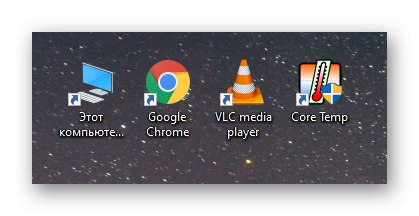
Pokud jsou dvě šipky a jsou umístěny v pravém horním rohu, znamená to, že nyní je pro tyto složky a ikony povolena funkce komprese pro úsporu místa, která platí pouze pro systém souborů NTFS. Pokud je tedy tato funkce zakázána, šipky by měly zmizet.
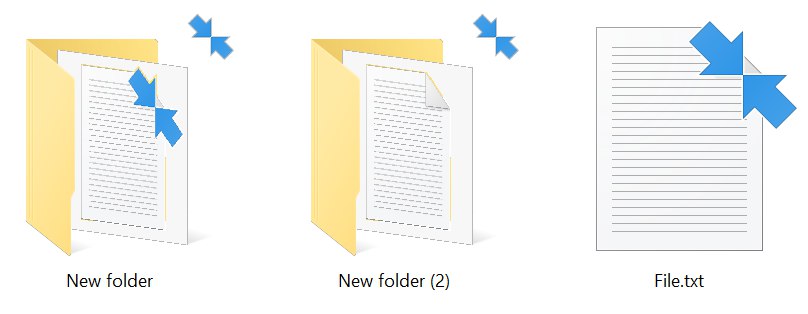
Dále věnujeme pozornost těmto dvěma případům a promluvíme si o způsobech, jak vypnout zobrazování šipek, což nebude tak obtížné.
Metoda 1: Změna nastavení registru
Jak již víte, jedna modrá šipka vedle adresáře nebo ikony umístěné vlevo dole označuje, že tento typ objektu patří štítkům, a dvě nahoře - je povolena možnost komprese. Bohužel neexistuje žádná integrovaná možnost, která vám umožní tyto ikony trvale nebo jen dočasně zbavit. Prostřednictvím Editoru registru však můžete sami změnit parametry, abyste dosáhli požadovaného efektu.
Přejít na stažení prázdné ikony z oficiálního webu Winaero
- Princip této možnosti spočívá ve změně ikon šipek na průhledný obrázek. Nejprve si musíte stáhnout tuto ikonu. Winaero laskavě umístil archiv s požadovaným objektem na své webové stránky. Chcete-li jej stáhnout, klikněte na výše uvedený odkaz a klikněte na příslušné tlačítko.
- Počkejte, až se stahování archivu dokončí, a otevřete jej pomocí libovolného pohodlného programu.
- V samotném archivu musíte soubor najít „Blank.iso“... Přesuňte jej do kořenového adresáře systémového oddílu na pevném disku.
- Poté přejděte do editoru registru. Nejjednodušší způsob je zavolat nástroj Spustit (Win + R) a vstoupit tam
regedit. - V editoru registru přejděte po cestě
HKEY_LOCAL_MACHINESOFTWAREMicrosoftWindowsCurrentVersionExplorer. - Klikněte pravým tlačítkem na cílovou složku a vytvořte nový oddíl.
- Pojmenujte to
Ikony prostředí. - V novém adresáři musíte vytvořit parametr řetězce. Dejte mu jméno
179pokud se chcete zbavit zmáčknutí šipek, a29vyloučit označování. - Poté poklepáním na tento parametr přejděte ke změně jeho hodnoty a v řádku zadejte cestu k načtené průhledné ikoně. V našem případě to vypadá takto:
C: Windowsblank.ico.
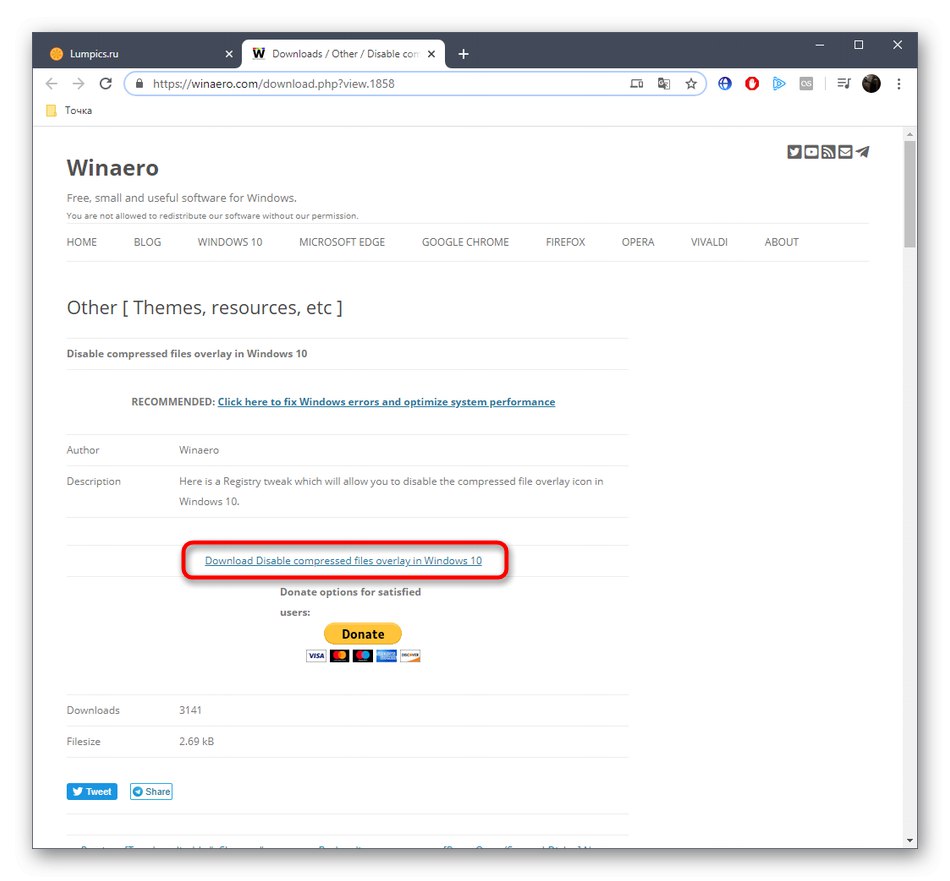
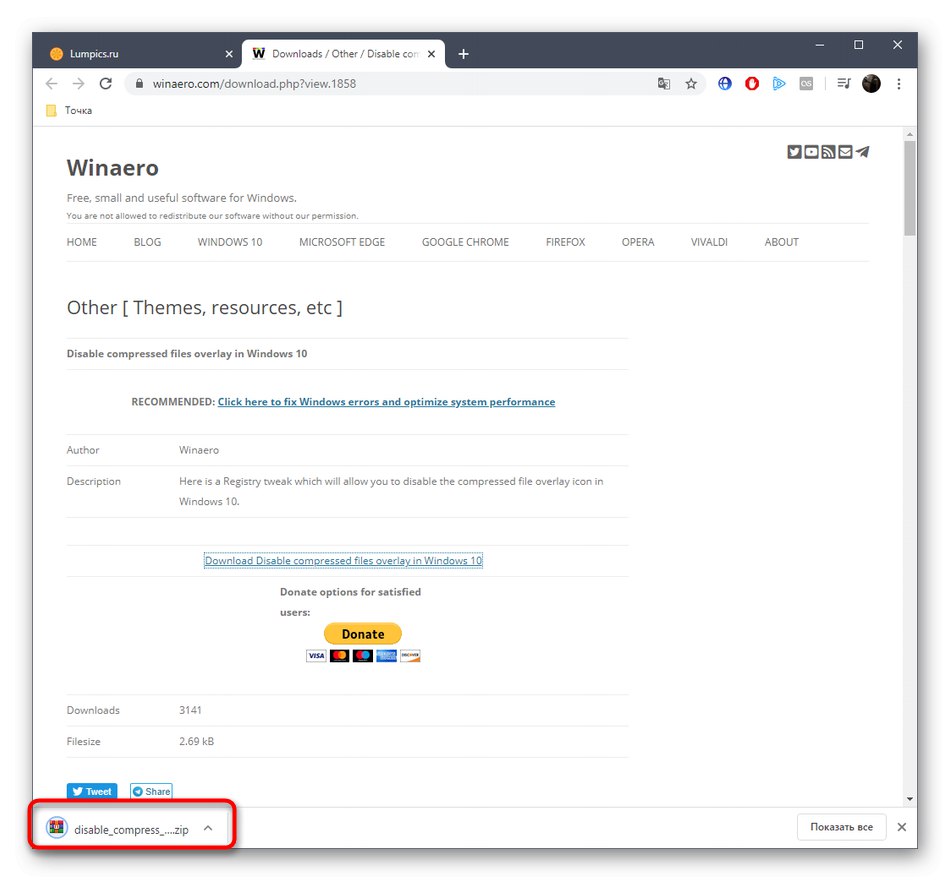
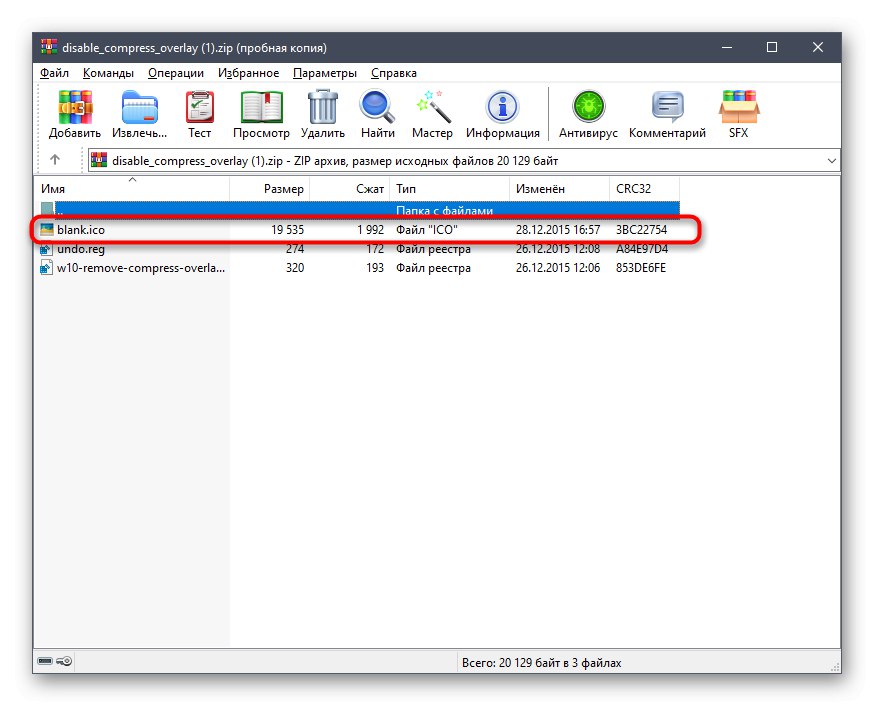
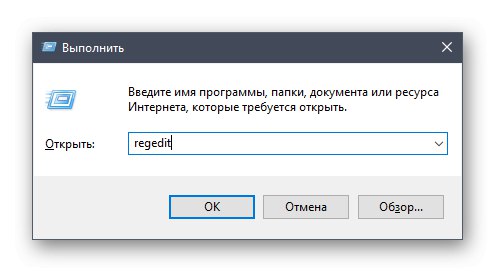
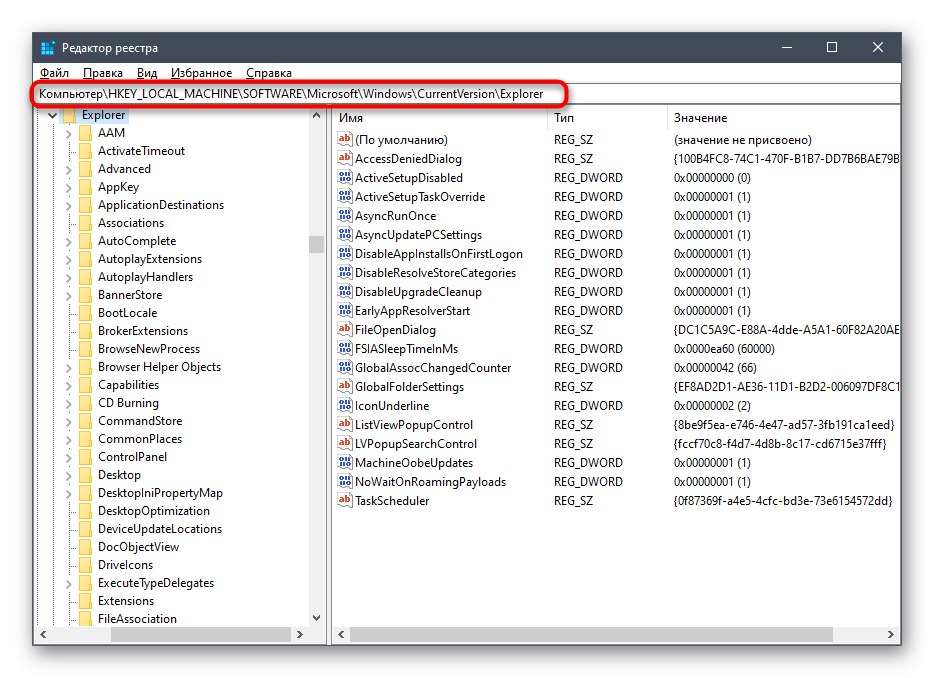
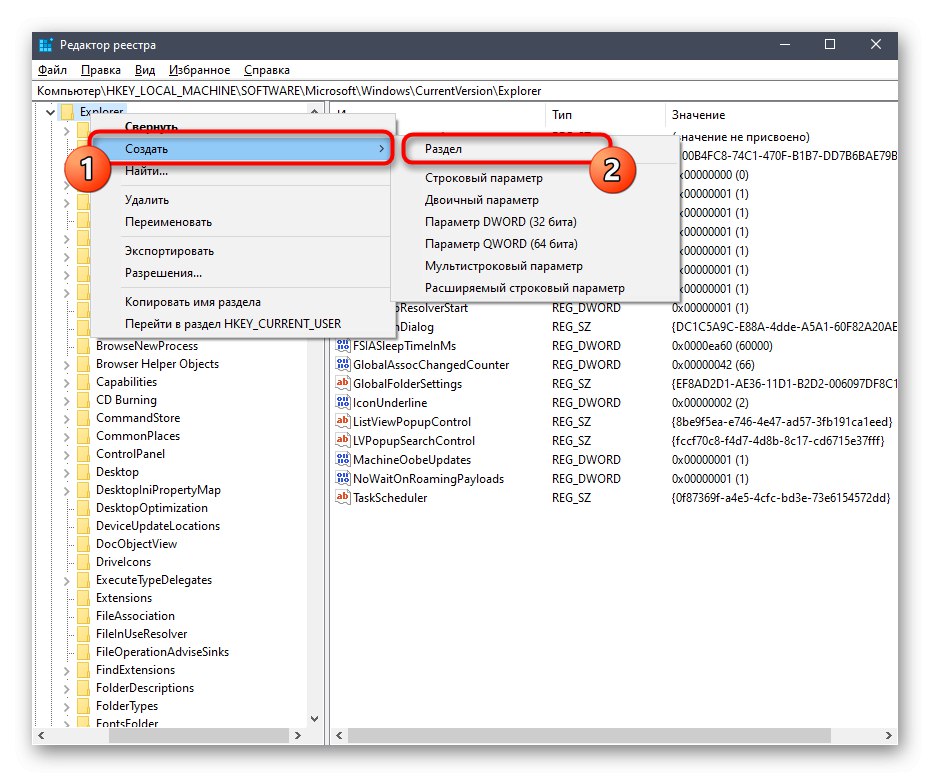
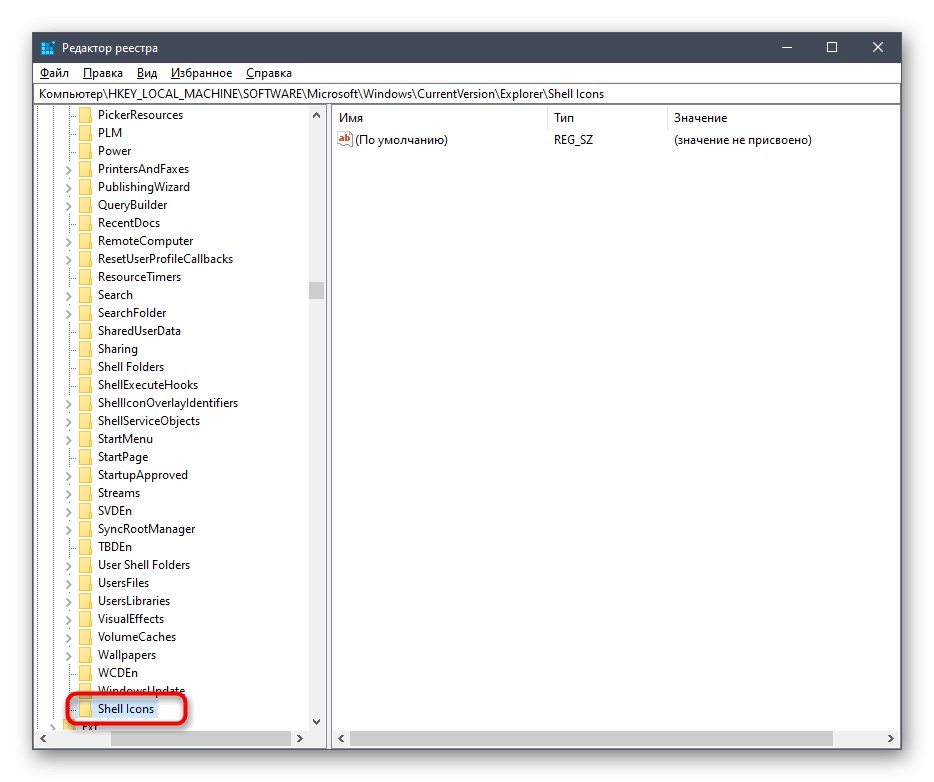
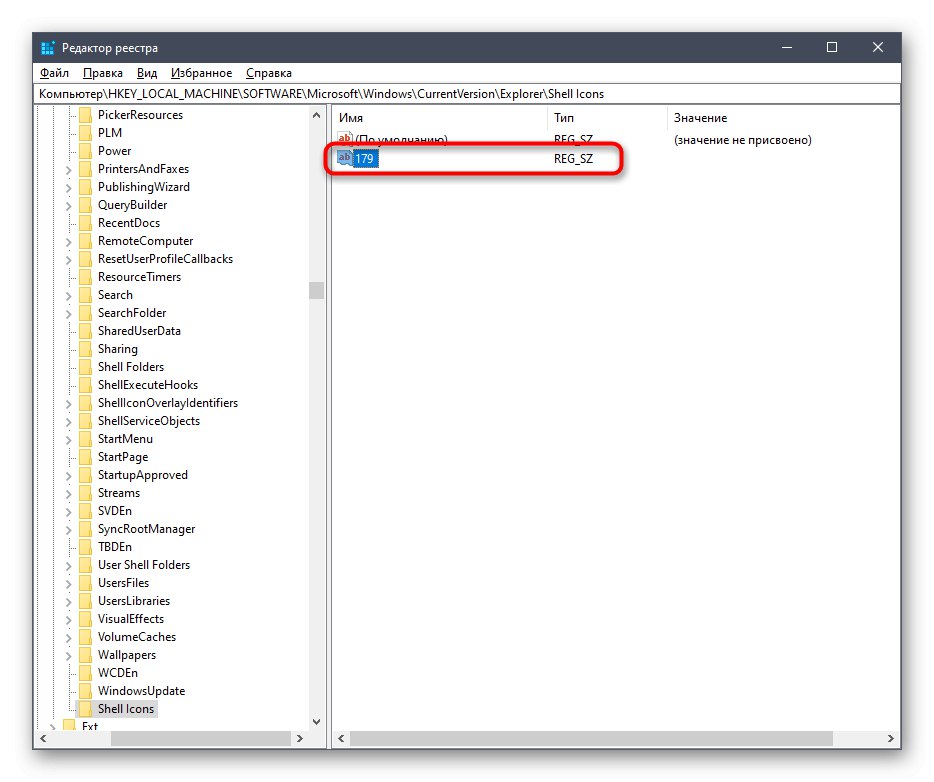
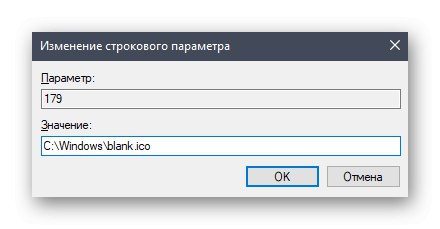
Poté musí být počítač restartován, aby byly použity změny provedené v editoru registru. Požadovaná označení by nyní měla zmizet.
Metoda 2: Zakažte ikony komprese pomocí Winaero Tweaker
Výše uvedená instrukce je bohužel jediná, která vám umožňuje zbavit se ikon zástupců. Tato a další metoda bude věnována notaci komprese. Nejprve chceme hovořit o programu Winaero Tweaker, protože jednoduše vypne zobrazení samotné ikony, ale možnost komprese zůstane aktivní.
Přejít na stažení Winaero Tweaker z oficiálních stránek
- Přejděte na domovskou stránku vývojáře a najděte tam Winaero Tweaker.
- Otevřete sekci stahování.
- Začněte stahovat program kliknutím na příslušný štítek, na který lze kliknout.
- Otevřete výsledný adresář pomocí libovolného pohodlného archivátoru.
- Spuštěním tam umístěného souboru EXE spusťte instalaci Winaero Tweaker.
- V okně dokončete standardní postup instalace podle pokynů.
- Po spuštění Winaero Tweaker přejděte do sekce "Průzkumník souborů" a najděte tam linku Ikona komprimovaného překrytí.
- Zaškrtněte políčko vedle "Zakázat ikonu komprimovaného překrytí (modré šipky)".
- Budete vyzváni k restartování počítače. Udělejte to odtud kliknutím na tlačítko „Odhlásit se hned“.
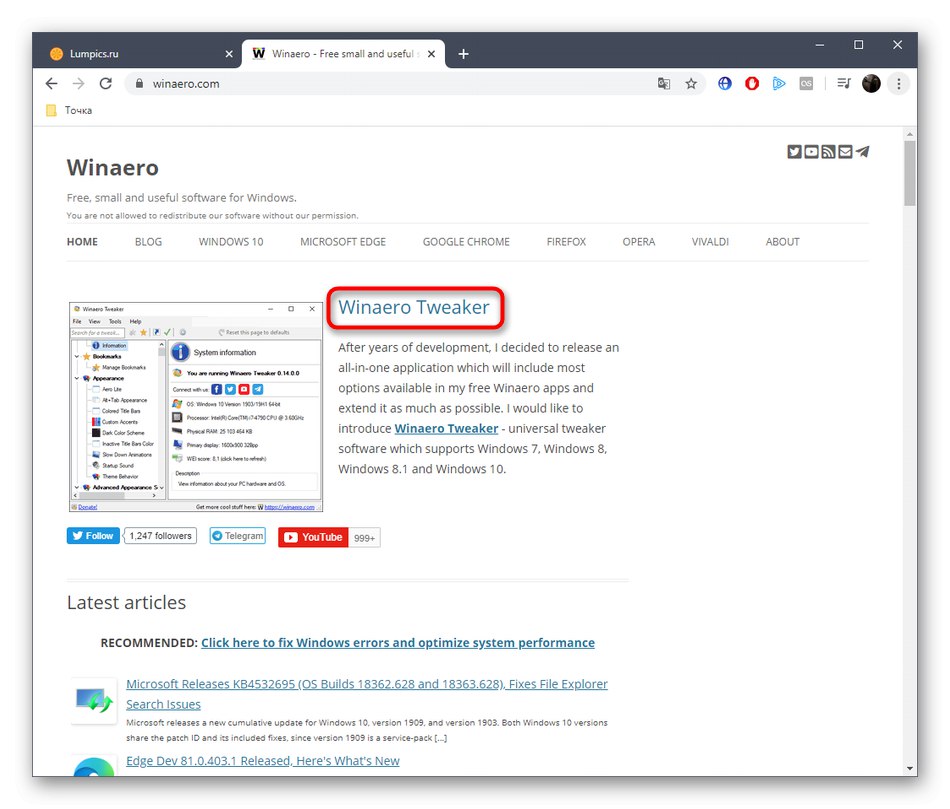
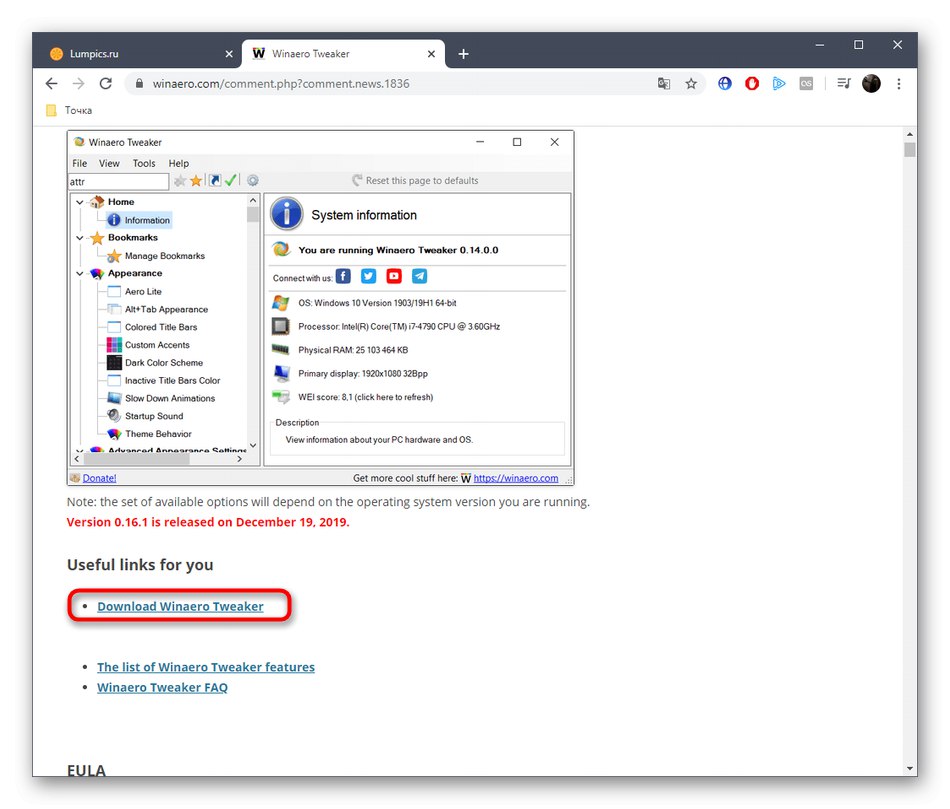
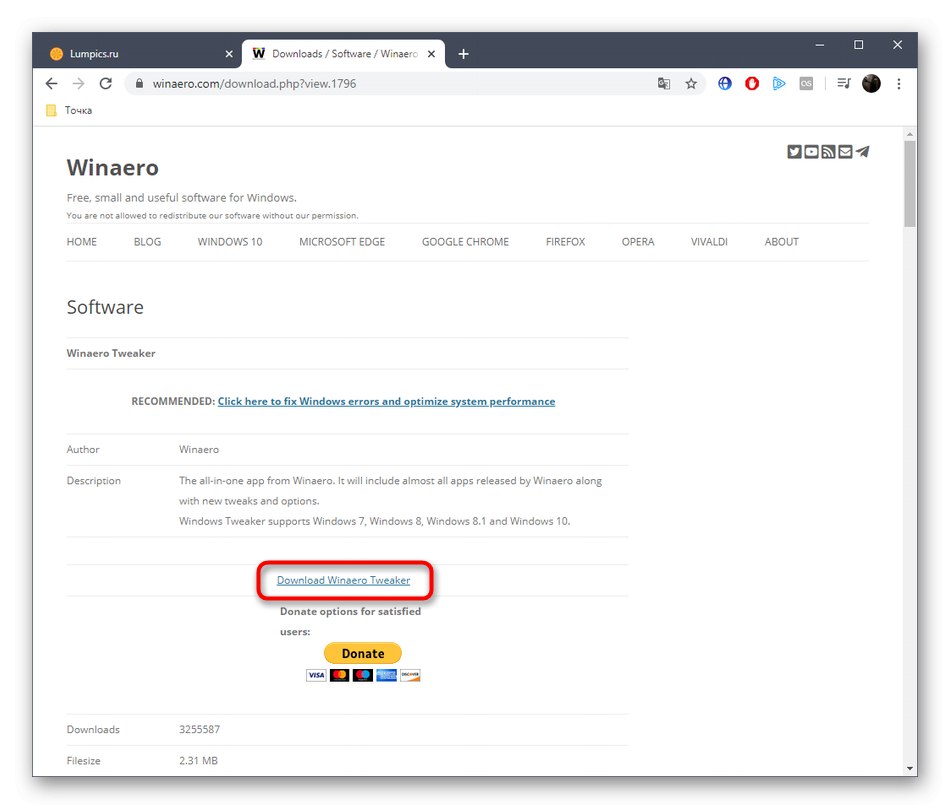
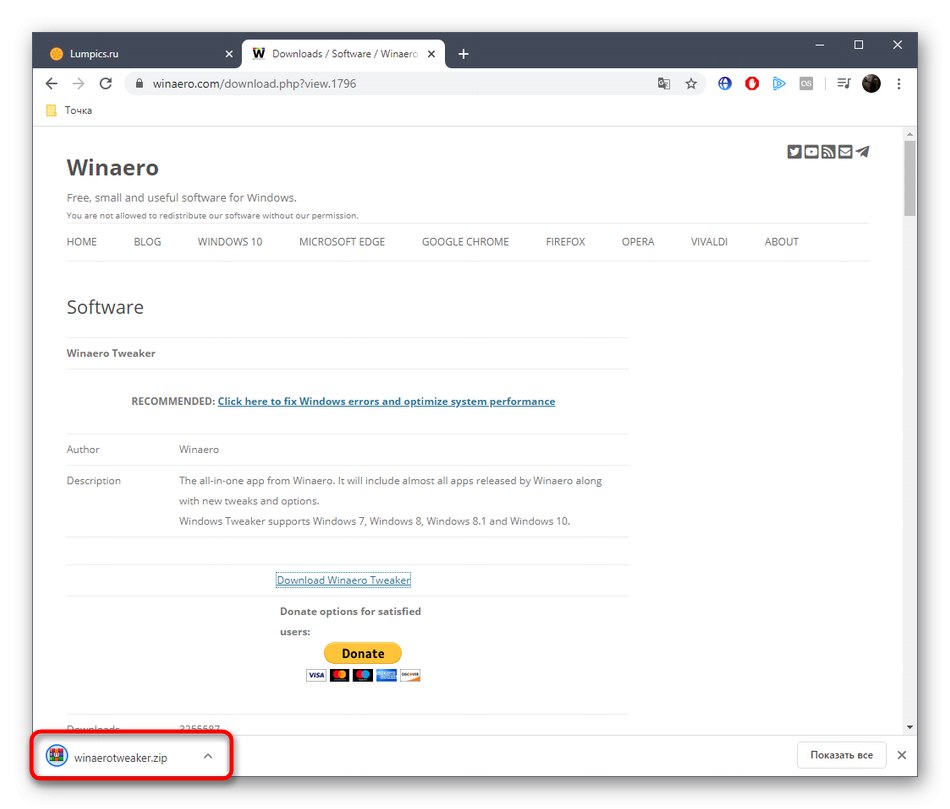
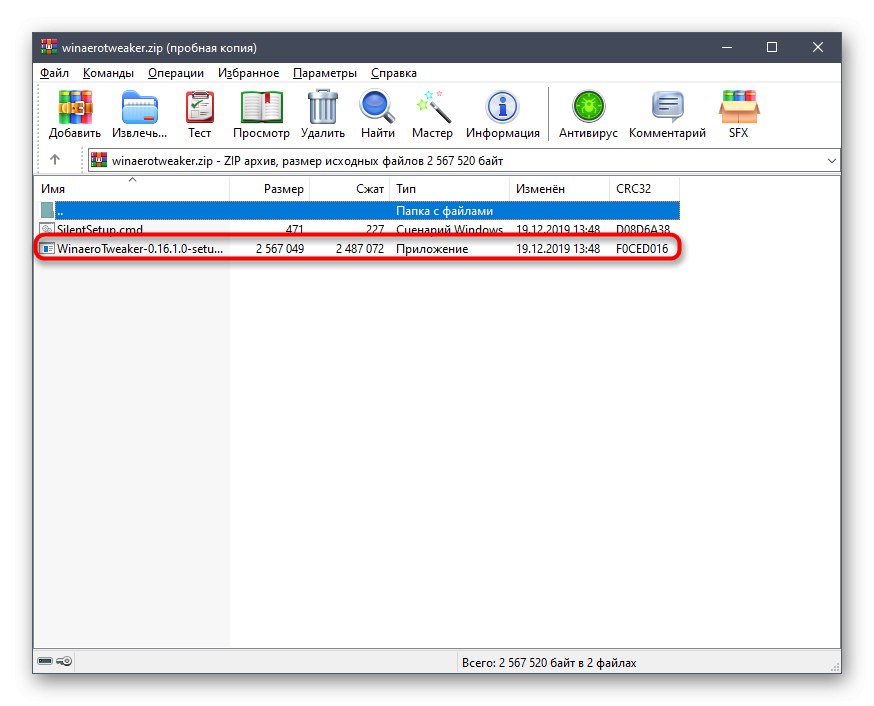
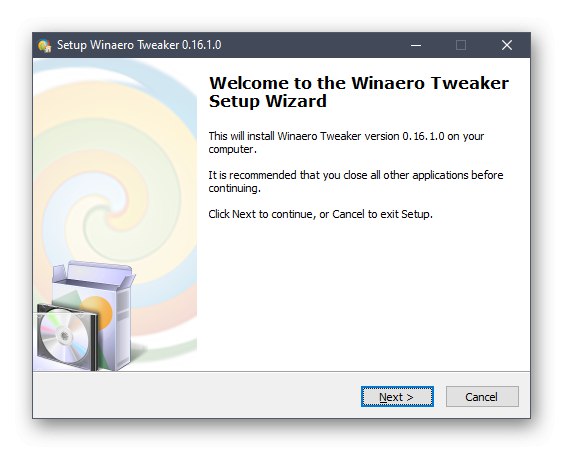
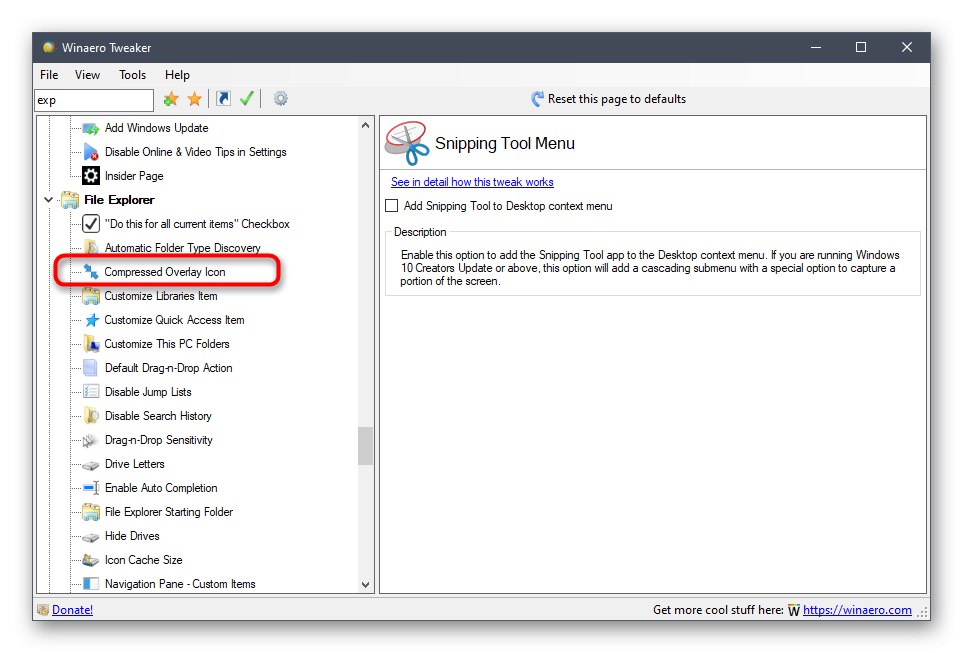
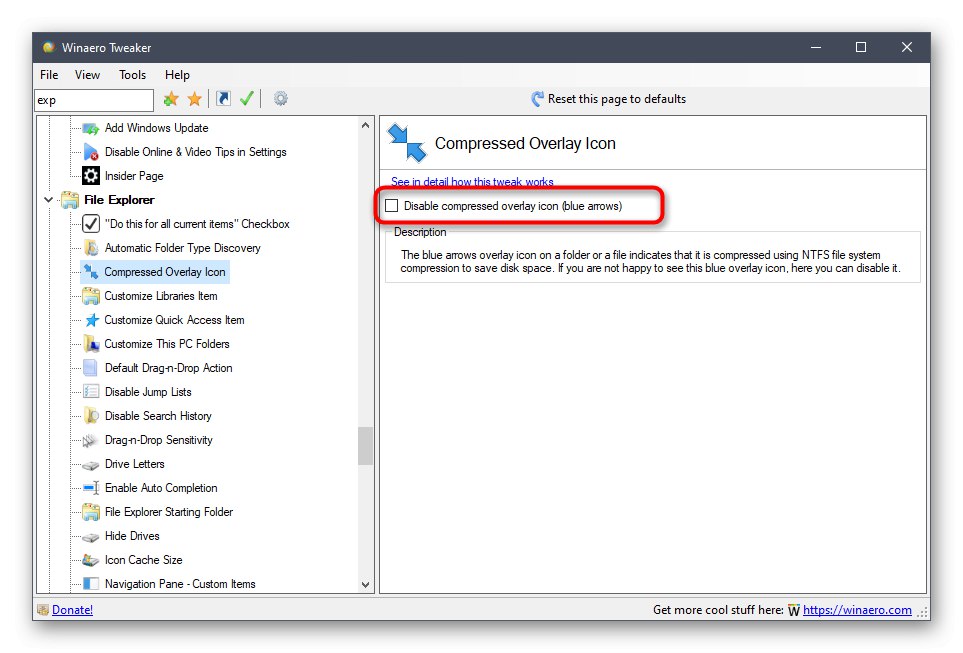
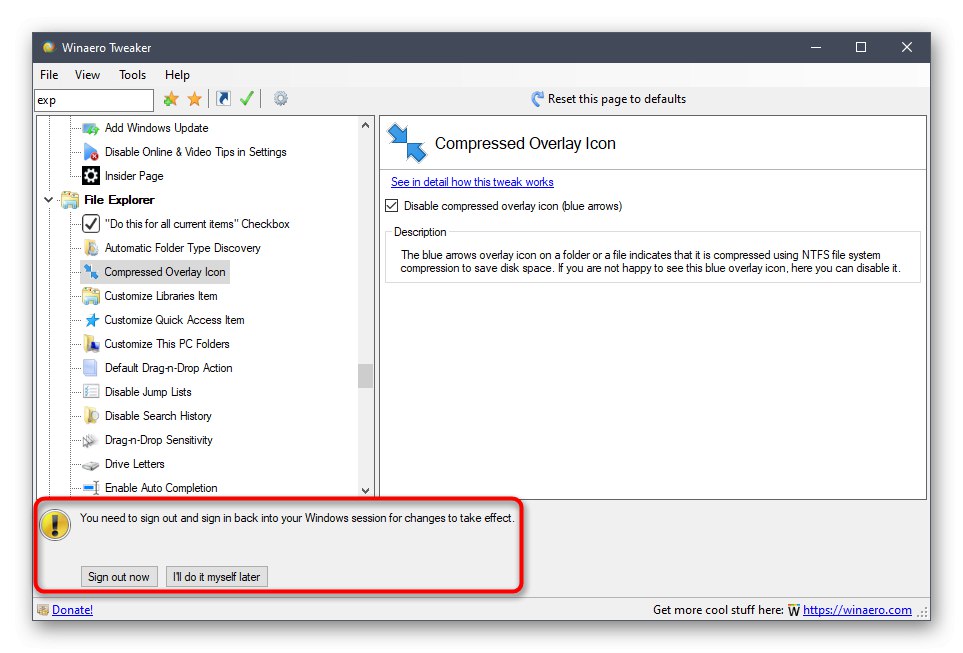
Ve Winaero Tweaker existuje mnohem více užitečných funkcí, takže tuto aplikaci nemusíte mazat, protože se vám určitě jednou bude hodit. S jeho pomocí je implementace komplexních systémových akcí doslova na jedno kliknutí a některé z přítomných možností významně rozšiřují celkovou funkčnost operačního systému Windows.
Metoda 3: Zakázat funkci komprese
Radikální metodou, jak se zbavit dvou modrých šipek umístěných vpravo nahoře na zkratkách nebo složce, je zakázat funkci komprese, která způsobí jejich zobrazení. S tím se můžete vypořádat takto:
- Pokud to potřebujete udělat pouze pro konkrétní objekty, vyberte je stisknutím levého tlačítka myši nebo jeho pomocí Ctrl, klikněte pravým tlačítkem a v kontextové nabídce přejděte na "Vlastnosti".
- Tady naproti linii "Atributy" Stiskněte „Ostatní“.
- Zrušte zaškrtnutí políčka "Komprimovat obsah pro úsporu místa na disku" a potvrďte své změny.
- Ke správě atributů potřebujete práva správce, takže operaci dokončete kliknutím na tlačítko "Pokračovat".
- Pokud jsou ikony stále zobrazeny nebo je chcete deaktivovat najednou, otevřete Průzkumníka a klikněte pravým tlačítkem na část, kde jsou umístěny všechny potřebné soubory.
- V místní nabídce přejděte na "Vlastnosti".
- Na kartě "Jsou běžné" deaktivujte možnost komprese a proveďte změny.
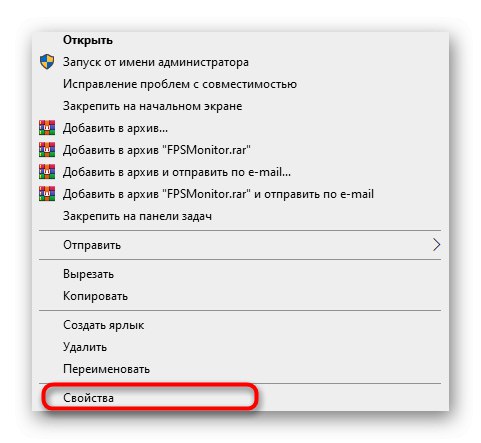
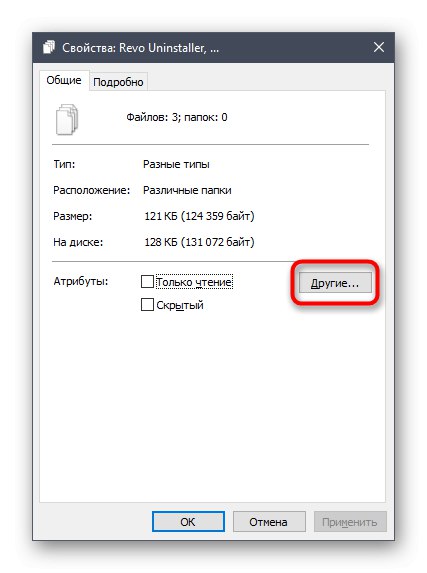
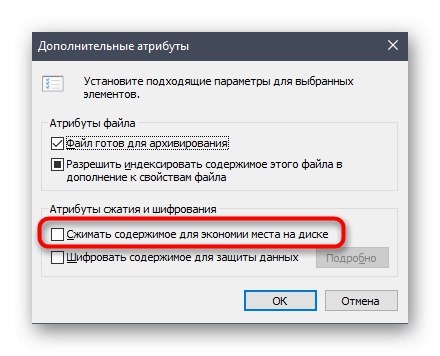
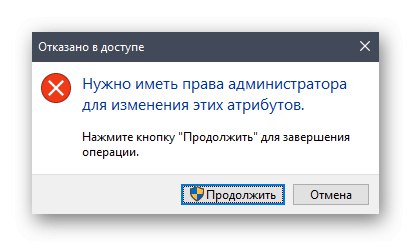
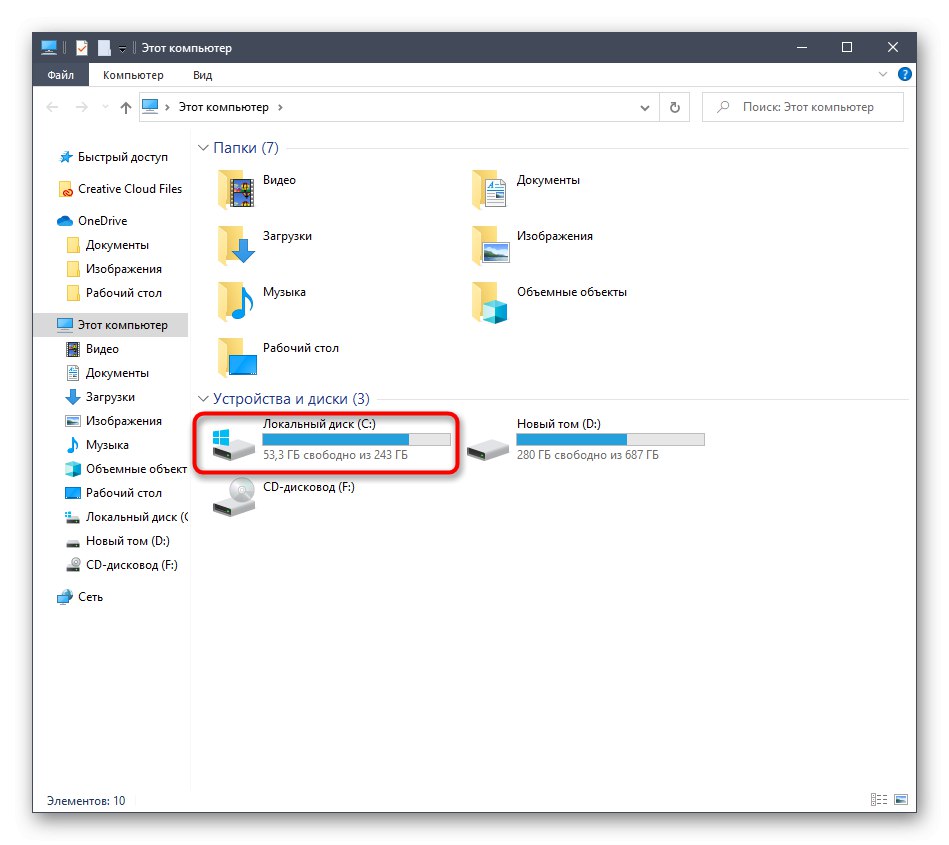
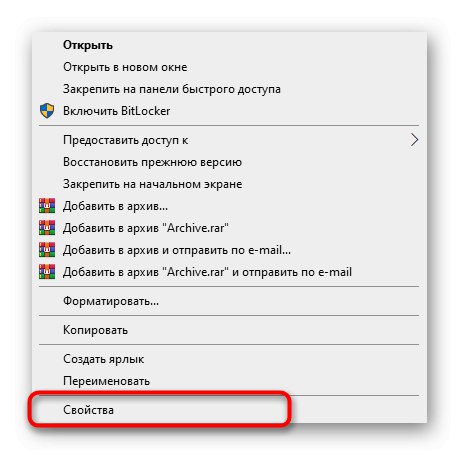
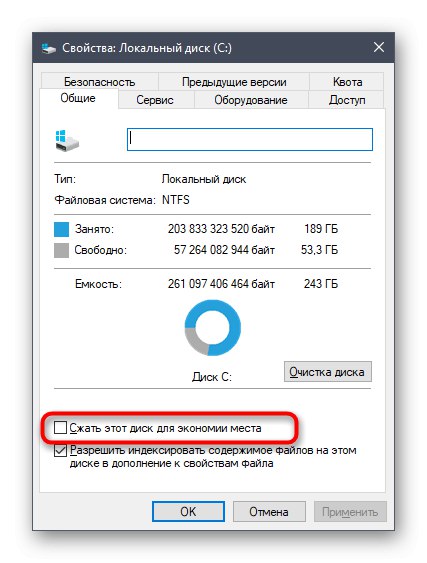
To byly všechny možnosti, jak se zbavit modrých ikon na klávesových zkratkách a složkách ve Windows 10. Vyberte si tu, která vám vyhovuje, a podle uvedených pokynů rychle a snadno zvládněte úkol. Kdykoli můžete vrátit zpět všechny změny provedené opětovným povolením komprese, zobrazením pomocí Winaero Tweaker nebo odstraněním vytvořených položek v registru.